caxa三维设计如何放样四棱台
1、如下所示,
打开caxa三维实体设计软件,
新建一个空白的设计环境,
保存为:caxa三维设计如何放样四棱台
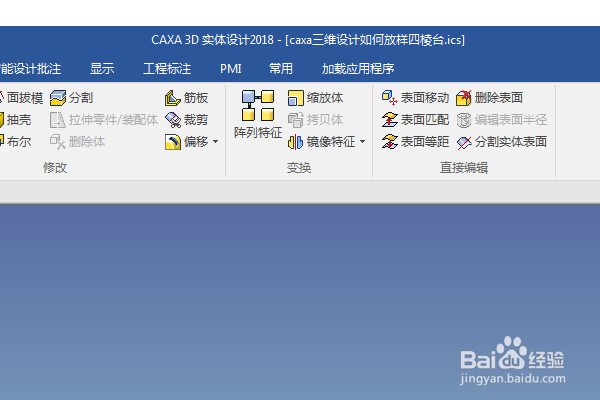
2、如下所示,
点击工具栏中的基准平面,
新建一个独立的零件
点击显示出来的基准坐标系中的XY平面,
设置高度10,点击√,完成基准平面的设置。
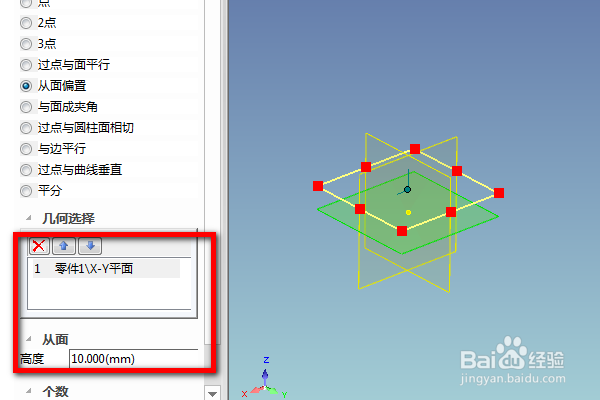
3、如下所示,
点击标题栏中的草图,点击【草图——在XY面】,进入草图,
激活矩形命令,画一个矩形,添加约束,相等,
激活标注命令,标注边长10,边距离轴5,
点击完成,退出草图。
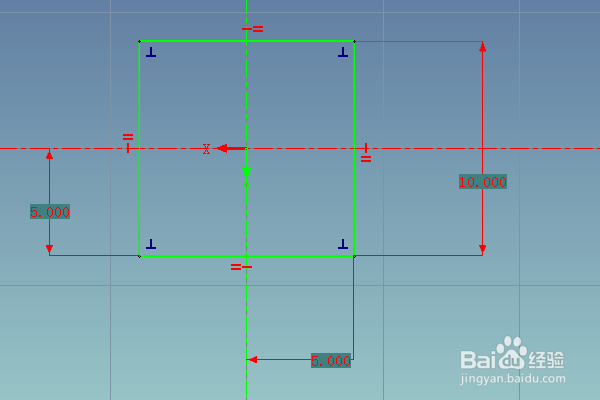
4、如下所示,
执行【草图——2D草图】,
勾选“为了把这个2D草图添加到零件”,
然后在设计树中选择基准平面所在的零件,
点击基准平面,回车,进入草图。
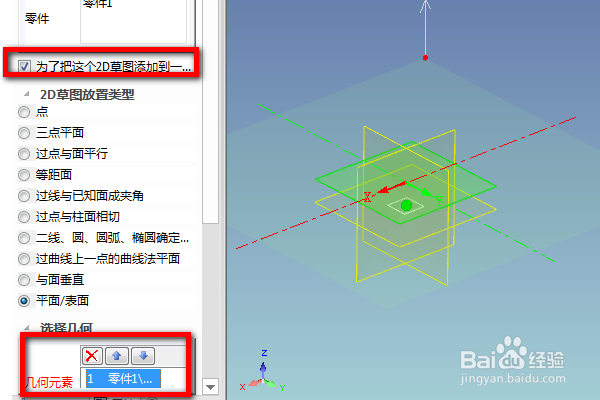
5、如下所示,
激活矩形命令,画一个矩形,添加约束,相等,
激活标注命令,距离三边都是2,
点击完成,退出草图。

6、如下所示,
选中零件1,点击工具栏中的放样命令,
轮廓选择两个正方形,
回车,完成并结束本次放样操作。
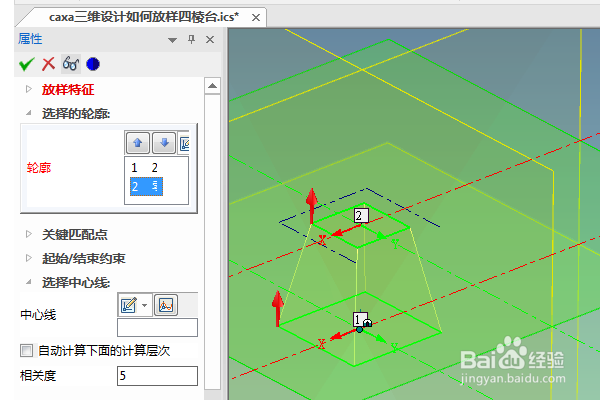
7、如下所示,
将显示设置为真实感图,
至此,
这个四棱台就设计完成。

声明:本网站引用、摘录或转载内容仅供网站访问者交流或参考,不代表本站立场,如存在版权或非法内容,请联系站长删除,联系邮箱:site.kefu@qq.com。
阅读量:173
阅读量:92
阅读量:128
阅读量:139
阅读量:22